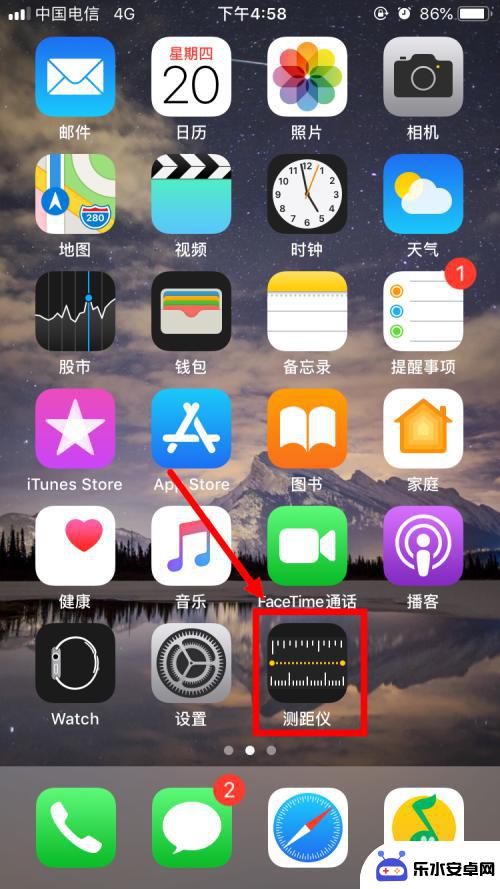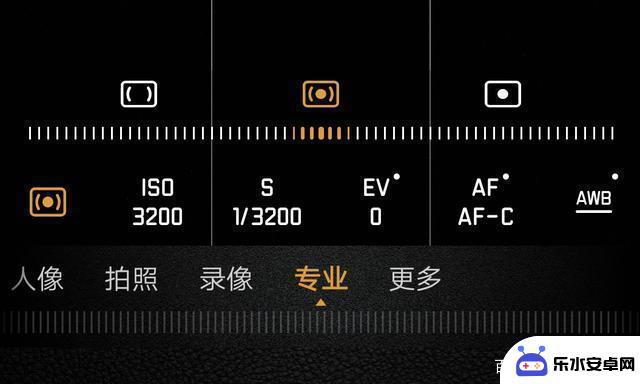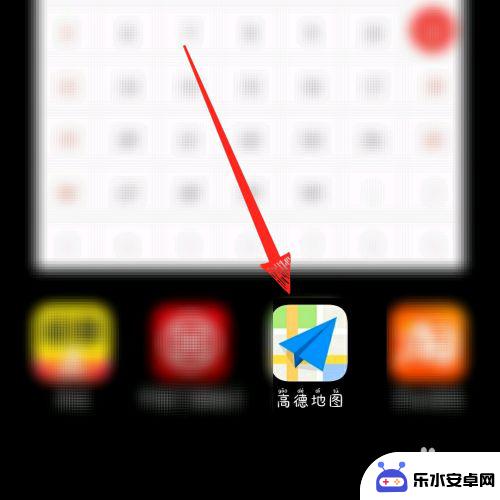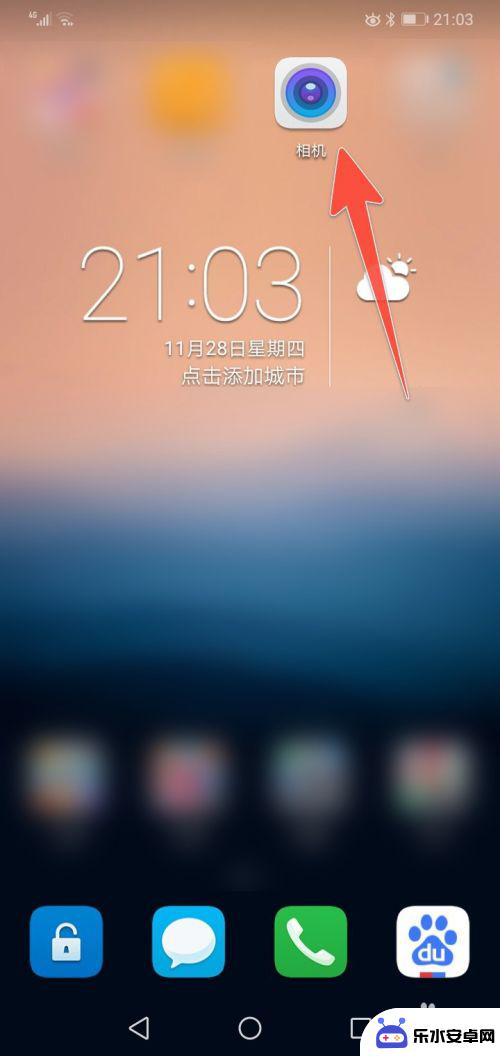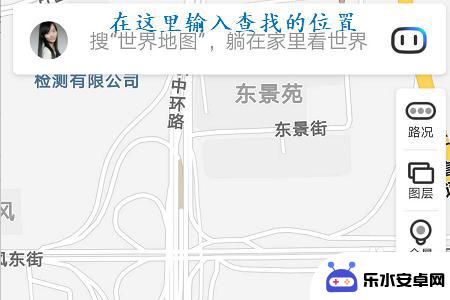怎么设置手机地图距离 手机上如何使用谷歌地图测距
在现代社会手机地图已经成为我们生活中不可或缺的工具之一,而如何准确设置手机地图的距离,以及如何利用谷歌地图进行测距,成为了很多人关注的问题。通过简单的操作,我们可以轻松地在手机上设置地图的距离,帮助我们更加方便地规划行程、计算距离,让我们的生活变得更加便利和高效。掌握手机地图的设置方法和使用技巧,对我们的日常生活也会有很大的帮助。
手机上如何使用谷歌地图测距
步骤如下:
1.首先需要点按手机中的谷歌地图应用标志,如下图所示。
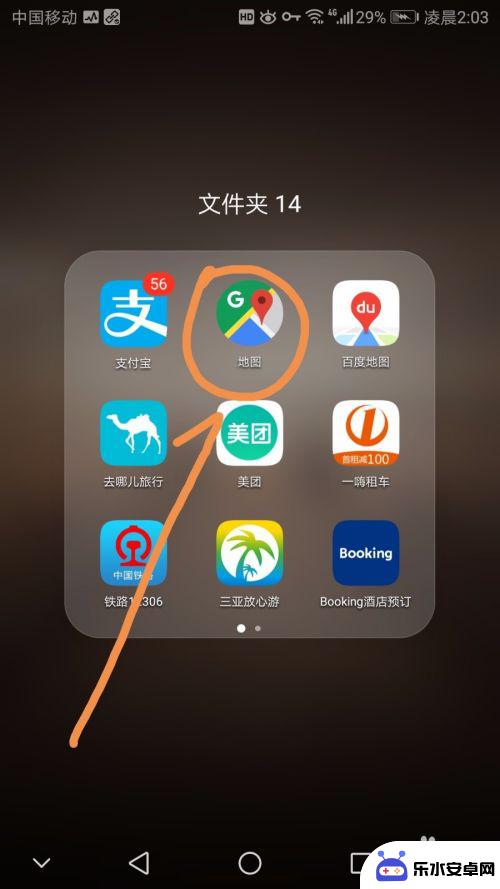
2.进入谷歌地图后,最好先将需要测距的两个地点保存起来。保存的方法是点按该地点,在弹出的菜单中点按保存,下图中的两点其中红心保存为收藏,绿旗保存为想去地点。
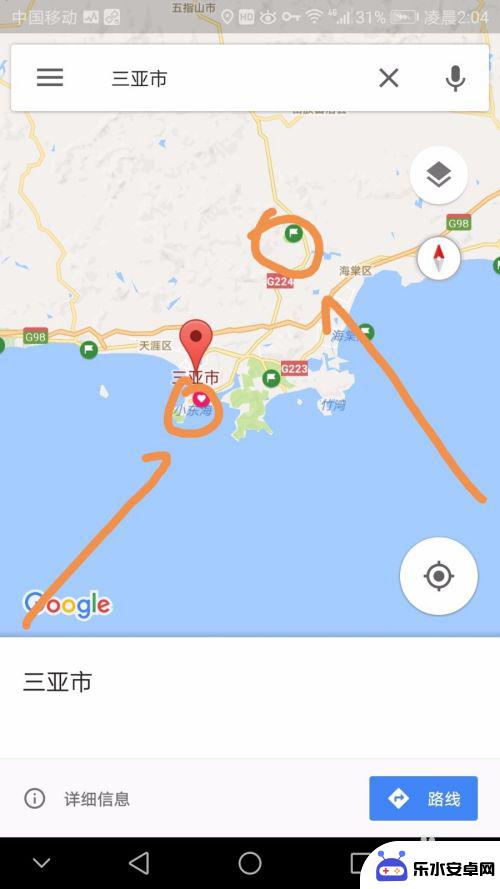
3.按住起点也就是红心对应的收藏地点,按住一秒中左右上方搜索框中的地点会变成经纬度。此时松开手,向上滑动屏幕底部位置,如下图所示。
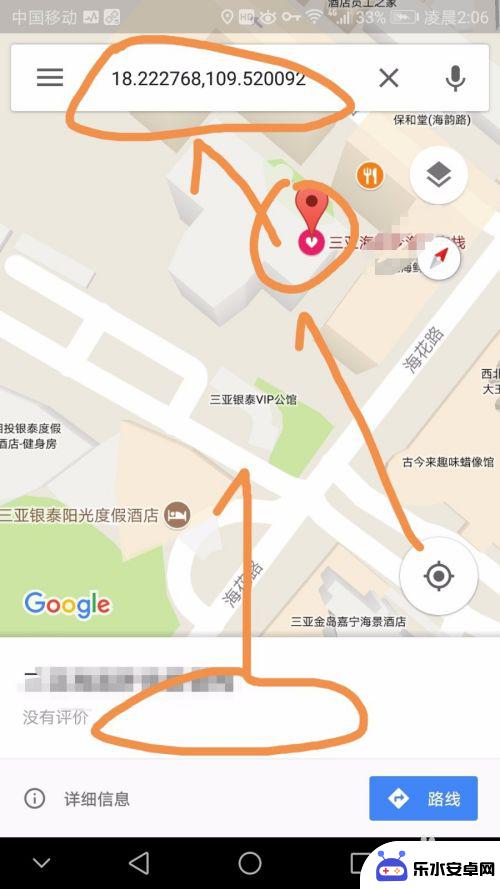
4.在滑动出的菜单中点按测量距离标志,如下图所示。
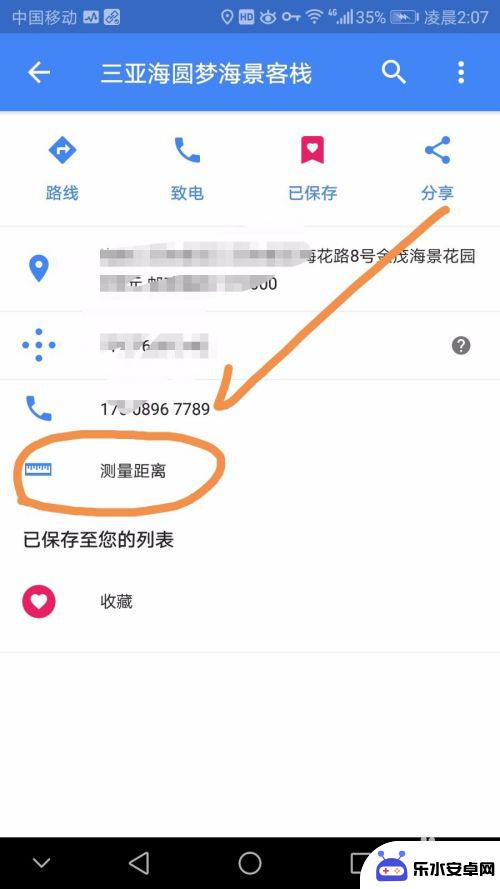
5.移动地图,使得小黑圈圈住终点。下方显示的就是两点之间的直线距离,如果需要添加拐点,可以点按下方右侧的添加拐点,单手指拖动地图可以改变地图显示区域,双指收放可以改变显示比例,双指旋转可以旋转地图。
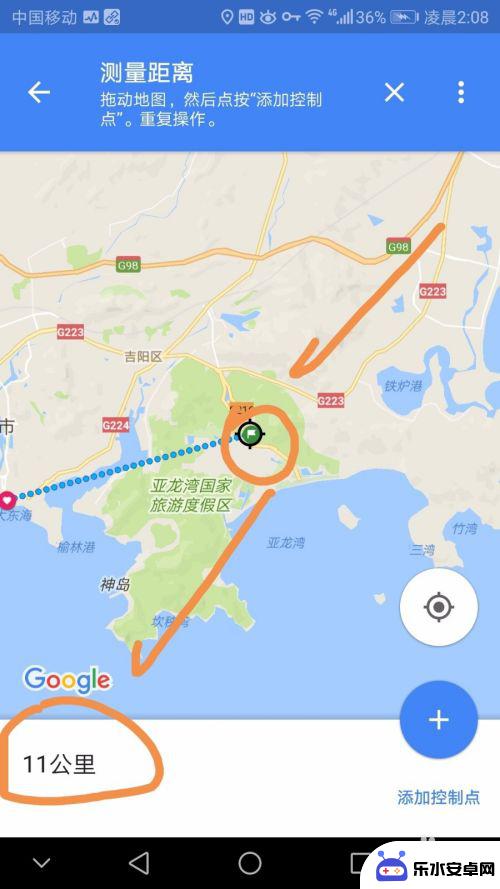
6.如果要测量两个地点之间的行车距离,返回上一步后可以点按路线字样标志,如下图所示。
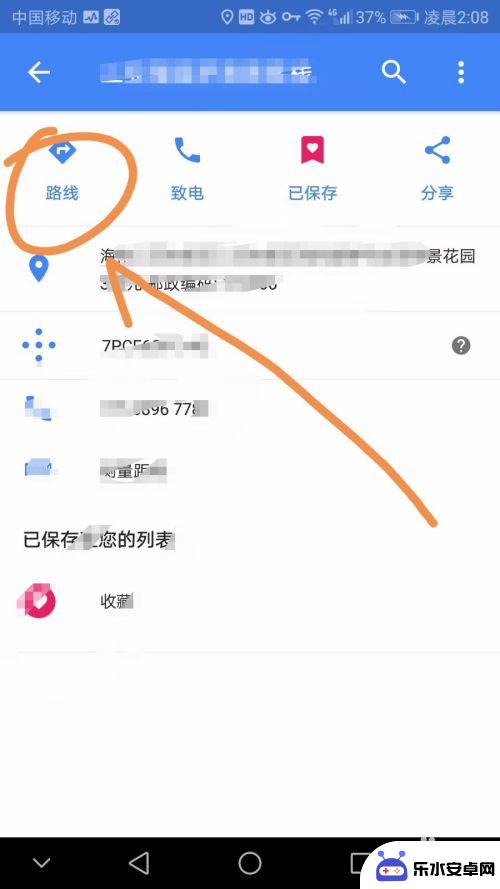
7.点按箭头指向的标志可以调换起点和终点。
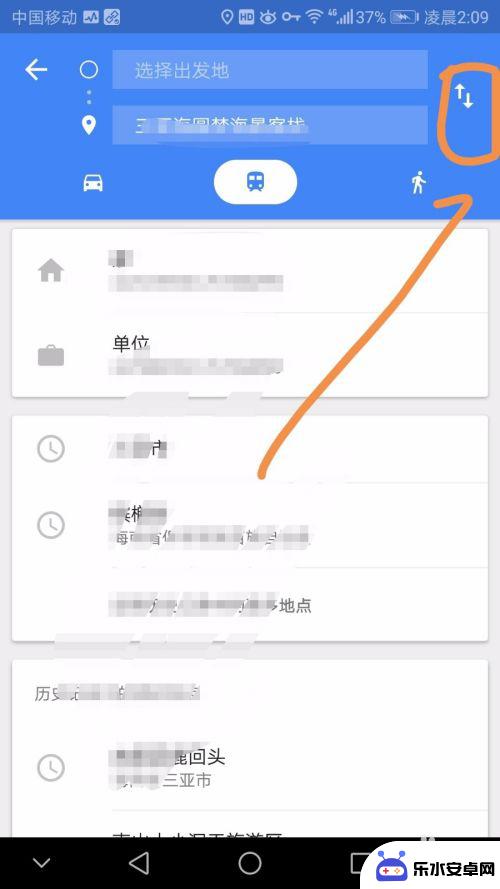
8.通过输入、地图点选、或者历史记录列表中选择起点或者终点后,可以查看到两点之间的行车线路及距离。
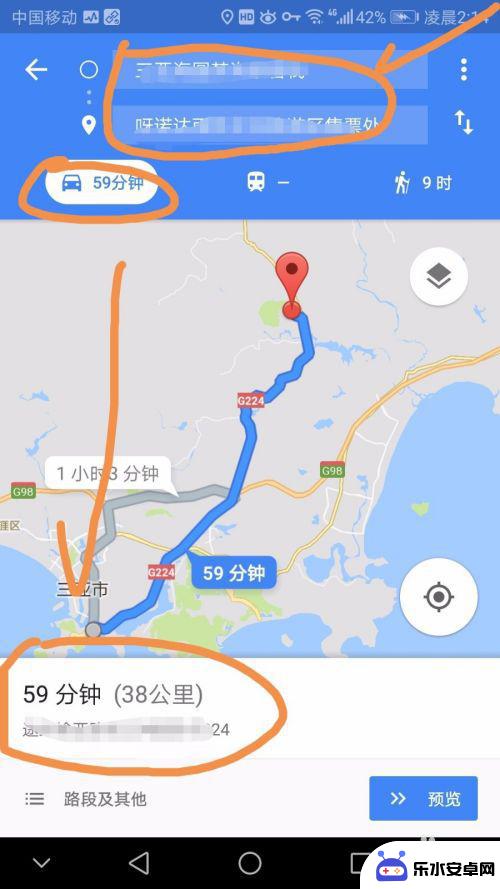
以上就是设置手机地图距离的全部内容,对于遇到这种情况的用户,可以按照小编的方法来解决,希望对大家有所帮助。